 Envisioneer11破解版 免注册机 Envisioneer装修设计软件
Envisioneer11破解版 免注册机 Envisioneer装修设计软件
大小:未知
安全无毒免费软件无广告 Envisioneer11破解版 免注册机 Envisioneer装修设计软件
Envisioneer11破解版 免注册机 Envisioneer装修设计软件
大小:未知
安全无毒免费软件无广告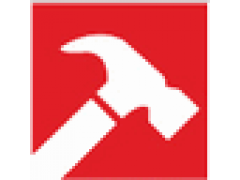
Envisioneer11破解版是款一款功能强大的BIM(建筑信息模型)设计软件。该软件界面简洁,使用方便。其主要功能是为用户提供室内家居、室外建筑、园林的设计,以及房屋的设计与建造打造的三维设计方案,让室内设计师,园林设计师,建筑工程改造者,材料的经销商等行业人员将他们的优秀作品通过envisioneer11破解版就能展示出各种文件,框架,工具材料,以及各类的数据分析报告。闪电吧欢迎下载!
此次带来的envisioneer11破解版是目前的最新版,新版本重点对通用性能、设计与建模、绘图功能以及集成功能进行了改进,其中通用性能方面主要是将新版开始全面兼容触摸屏电脑的使用,现在用户可以使用有触摸屏功能的电脑来进行envisioneer11的相关操作,设计与建模改进了栏杆插入,现在栏杆的立柱可以以两个不同的方式进行插入,固定和从栏杆,还改进“保存元素目录”命令,因此envisioneer11破解版现在可以大大有效的节省许多没有中断的模块。
作为家居设计软件,envisioneer11的绘图功能才是更新的重点,包括增加了曲线形箭头,现在用户可以使用曲线形箭头,来进行半径的定制。同时新版的envisioneer11的工作表中现在开始包含去角工具。当然啦,也改进了许多旧版的功能,包括改善的外部尺寸包括角度尺寸以及改善内部尺寸包括额外的线性尺寸定位等。
1、触摸屏电脑的兼容性
触摸屏的使用正在以惊人的速度增长,Envisioneer V11产品具有兼容触摸屏功能。在设计时选择、插入和移动元素在你的触摸屏显示器或windows平板电脑
设计与建模
1、导入任何形状和大小的水槽
Envisioneer 11中的对象向导想到帮助您导入更多元素类型。您可以导入自动切割精确视图的台面材料的水槽。您还可以导入任何形状的窗户和门,把墙壁视为一个实际的在墙上的开口,并将框架更新到相应的墙。现在您的设计中拥有一个无限的窗口、门和水槽。
2、在导入中调整结构
Envisioneer V11更新了对象向导功能。在导入一个3D模块,你可以旋转的模块的原始角度,所以它可以以正确的方向插入,不管原来模块的方向如何。
3、自动生成二维图
Envisioneer11中的对象向导工具还包括控制创建2D模块,以确保2D描述是一个清楚的图。模块上的任何点或者多个切片最好在二维图片上说明。清楚、简
洁、和有效的可以在网络上或者制造商中使用模块。
4、改进后的栏杆插入
栏杆的立柱现在可以以两个不同的方式插入。“固定”即不管栏杆的高度,先固定一个高度,并且“从栏杆”设置与立柱一致的高度在上方栏杆的高度。在Envisioneer 11中模型拥有更大的灵活性与准确性。
5、改进的“保存元素目录”命令
保存元素到目录程序中,为将来使在其他项目中使用保存导入的模块。现在它是一个可重复的命令,这样你就可以有效地节省许多没有中断的模块。
6、简化的建筑位置设置
建筑位置对话框现在有一个交互式图表,更容易定义新的位置。更灵活的设计新的建筑位置,从现有的位置设置或从等级和位置计算器简化了这个过程,通过
说明所需的信息设置准确的模型。
7、墙板打印设置
墙板图现在利用预先打印设置,只要被创建,每一张纸都有完整的打印属性,节省你的时间,而且允许您利用批量打印程序打印所有的面板。
绘图功能
1、立面图和剖面图基准线
现在插入一个立面图和剖面图创建一个更加智能的视图,以便打印工作表。自动基准线现在设置在插入的视图,以标记地面,顶梁高度和天花板高度的每个位置。记录线条以及他们的线型和文本用于标记的数量是完全可定制。Envisioneer11将加快文档流程的工作图纸。
2、命名
当您在Envisioneer11模型中插入一个视图时,您可以对该视图进行命名。这将让您更容易地定位、编辑、更新视图。name smartview
3、改善的外部尺寸包括角度尺寸
Envisioneer11中的外部尺寸工具一直在不断的加强,包括墙体上的一对单独的线性尺寸墙壁的角度。这将为您的项目创建一个更清洁、更准确和更快的尺寸。
4、改善内部尺寸包括额外的线性尺寸定位
自动内部尺寸工具现在可以忽略壁厚尺寸让他们创建内墙的全尺寸。如果你想要或者不要,线性尺寸对话框可以帮您完成这些。
5、屋顶坡度标志工具
Envisioneer V11现在包括一个屋顶斜坡象征的工具。该工具提示在屋顶的斜坡和坡度方向然后插入一个符号放置在屋顶的高度。准确的记录立面图和剖面图。
6、在工作表中剪切、复制、粘贴
分享你的观点从一个工作到下一个或到AutoCAD?,甚至到Envisioneer V11更容易。选择要复制的项目,然后选择剪切或复制,这取决于是否要在同一页面上留下最原始的副本。选择想要粘贴的副本,粘贴。剪切/复制/粘贴是一个快速,高效的工具,使您的工作表或AutoCAD?视图拥有多个副本。
7、右键单击菜单中的工作表
Envisioneer努力减少点击和按键来创建一套施工图。现在最常用的命令都可以在工作表右键菜单栏中找到,以帮助您更高效的完成施工图。
8、有箭头的描述
在工作表中插入一个视图现在变得更加简单了。当在插入视图的描述工具中添加注释时,它会将该元素的描述文本拉出来,以便输入的注释更加有效
9、曲线形箭头
想要了解更多的箭头选项,你现在可以使用曲线形箭头,其半径会让您定制您的工作文档的外观。
10、去角工具
Envisioneer 11现在在工作表中包含去角工具。取两行,并自动倒角两行一个指定的距离。
11、自动命名剖面和立面标记
设置剖面图和立面图的名称,并在构建模型的过程中进行自定义添加。
12、属性链接到项目管理
Envisioneer V11现在链接在项目管理的工作表中并列出信息。在项目管理器中列出的信息是可以自动更新到工作表标题块属性中,以方便改进完成工作图标
题块。
13、一览表设置
窗口和门表现在包括类别信息和目录标记,您可以自定义,并自动生成高级门和窗口文档的自动标记。
14、Shift键暂时禁用
对于更快的绘图功能,换挡键现在可以暂时禁用,因为你是工作,所以你可以保持设计,而不必移动你的光标。当您完成并回转的时候,您可以简单的释放换
挡键。
15、框架和预算
综合组件,包括材料,修剪和框架构件
在envisioneer V11中数量标签还列出了综合装饰和材料组件项目,所有与元素相关的部分都是在一个列表中,为您消除可能发生的错误。
16、改进的突破表面,包括周长的计算
一个量化的领域现在已经添加到Envisioneer11中的表面中。这增加了数量的起飞能力。让元素很容易进行估算。
17、位于Top Plate上的顶梁
在墙上设置框架选项时,上面的一个开口可以位于顶部板增加框架选择和其精度。对您的Envisioneer11准确取景,正确量化。
18、结构地板上的多个闽钣
在envisioneer V11结构楼板的工具现在也可以包括多个窗台板。根据你的工作,很多闽钣以不同的类型插入时,它会出现正确的工作图纸,并准确量化。
集成
1、导出REScheck
与第一级应用软件的集成是CadSoft非常自豪的,包括可定制的能量信息门、窗户、天花板、地板等。可以导出到rescheck?充满能量的计算模型中进行rescheck?应用。Envisioneer 11的模型链接到Sketchfab是非常自豪的,这是交互式的在线3D模型。导出你的模型到Sketchfab,可以让你的客户通过他们给你留言。通过更加简单且有意义的方法来分享你的工作。导出到BuilderTRENDCadsoft公司很荣幸可以与该公司进行链接,这是一个在线建筑管理系统的公司。导出到BuilderTREND的信息是基于云系统计算的。
2、更新Auto CAD 和DXF 文件的导出
DWG和DXF等文件导出格式在envisioneer V11中已经更新到最新的AutoCAD标准。
3、更新Sketchup的导出
SKP文件导出格式envisioneer V11中已经更新到最新技术标准。
展开
友情提醒:请点击右上角的微信菜单选择使用浏览器打开下载(因为微信中不提供下载功能),点击任意处可关闭该提示信息,谢谢~